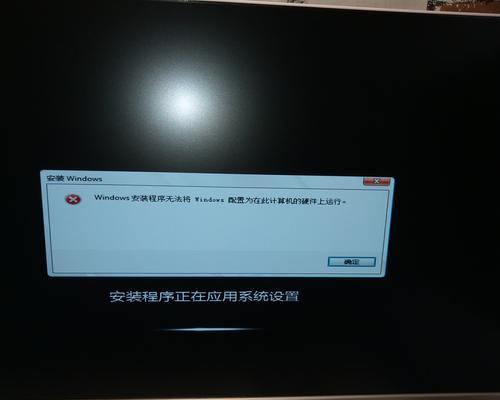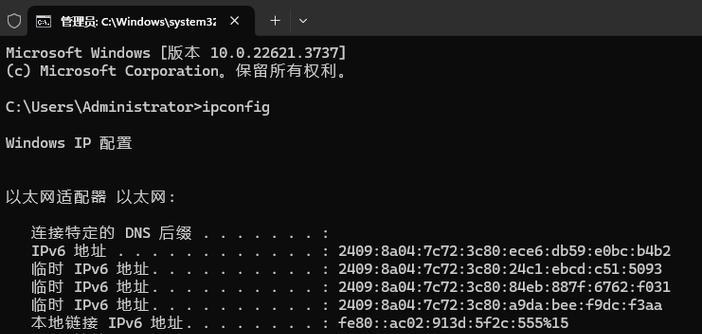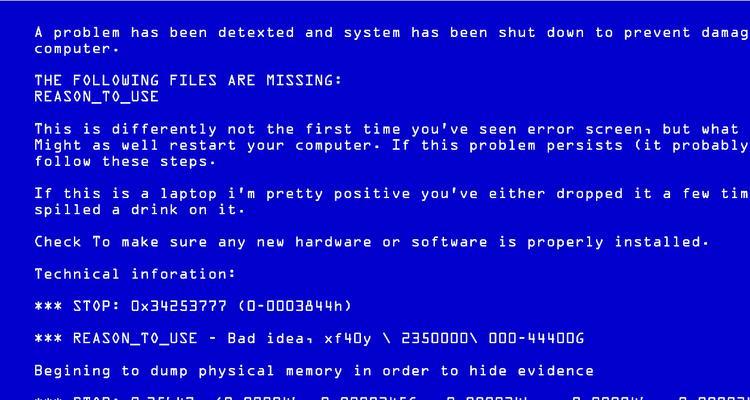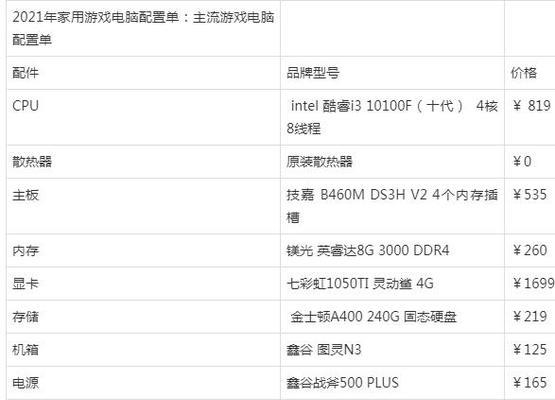在使用电脑上网的过程中,偶尔会遇到电脑IP错误导致无法上网的情况。这给我们的工作和生活带来了很大的困扰。本文将介绍解决电脑IP错误的方法和注意事项,帮助读者迅速恢复网络连接。
查看网络连接是否正常
在解决电脑IP错误之前,首先需要确定网络连接是否正常。打开电脑的控制面板,点击“网络和共享中心”,在打开的窗口中查看网络连接状态,确保连接正常。
检查网络设备是否故障
如果网络连接正常,但是依然无法上网,可能是网络设备出现故障。可以尝试重启路由器或者拨号设备,并检查设备是否连接正常。
重置TCP/IP协议栈
TCP/IP协议栈是连接电脑与网络的关键组成部分,如果出现IP错误,可以尝试重置TCP/IP协议栈。打开命令提示符,输入“netshintipreset”并按下回车键,然后重新启动电脑。
释放和续约IP地址
电脑获取IP地址是通过DHCP服务器进行的,当出现IP错误时,可以尝试释放和续约IP地址。在命令提示符中输入“ipconfig/release”释放当前IP地址,然后再输入“ipconfig/renew”续约新的IP地址。
检查防火墙设置
防火墙可以保护电脑安全,但有时候会阻止网络连接。检查电脑的防火墙设置,确保没有阻止网络连接的规则。可以尝试关闭防火墙或者添加相应的规则来解决问题。
检查网络驱动程序是否更新
网络驱动程序是保证网络连接正常的关键。打开设备管理器,找到网络适配器,检查是否有驱动程序更新。如果有更新,及时下载并安装。
检查网络线缆是否松动
有时候网络线缆松动或者损坏也会导致IP错误。检查电脑与路由器之间的网络线缆是否插紧,或者更换新的网络线缆试试。
重启网络服务
如果以上方法都没有解决问题,可以尝试重启电脑的网络服务。打开命令提示符,输入“netshwinsockreset”并按下回车键,然后重新启动电脑。
更新操作系统
有时候操作系统的更新也会解决一些网络问题。检查电脑是否有可用的操作系统更新,及时进行更新。
尝试使用其他网络连接方式
如果以上方法都无法解决问题,可以尝试使用其他的网络连接方式,如通过移动热点、USB网络适配器等,来排除网络设备问题。
咨询网络运营商
如果仍然无法解决IP错误导致无法上网的问题,可以联系网络运营商寻求帮助。他们会根据具体情况提供相应的解决方案。
避免使用不明来源的软件
安装来自不明来源的软件可能会导致电脑出现各种问题,包括网络连接问题。所以,在使用电脑时要谨慎选择软件来源,避免安装不必要的软件。
定期清理电脑垃圾文件
电脑长时间使用会积累大量的垃圾文件,这些文件可能影响电脑的正常运行,包括网络连接。定期清理电脑垃圾文件,可以提高电脑性能和网络连接质量。
保持电脑系统安全
及时更新电脑的杀毒软件和防火墙,确保电脑系统的安全性。防止病毒和恶意软件侵入电脑,从而导致网络连接问题。
定期检查网络连接质量
定期检查网络连接质量,可以通过测速工具测试网络速度和延迟,及时发现并解决网络连接问题,提高上网体验。
电脑IP错误导致无法上网是一个常见的问题,但是通过一些简单的操作和调整,我们可以很快恢复网络连接。在遇到IP错误时,可以按照本文介绍的方法逐步排查解决问题。同时,保持电脑系统安全、定期清理垃圾文件和检查网络连接质量也是保障网络畅通的重要措施。